
Použití vodítek zarovnání v Numbers na Macu
Vodítka zarovnání a rozestupů pomáhají při přesném umístění objektů na listu. Pokud jsou vodítka zapnuta, zobrazí se, jakmile přetahujete objekt na listu, rovnoběžně k jinému objektu (čili ve stejné vzdálenosti od něj). Vodítka můžete zapínat a vypínat podle potřeby.
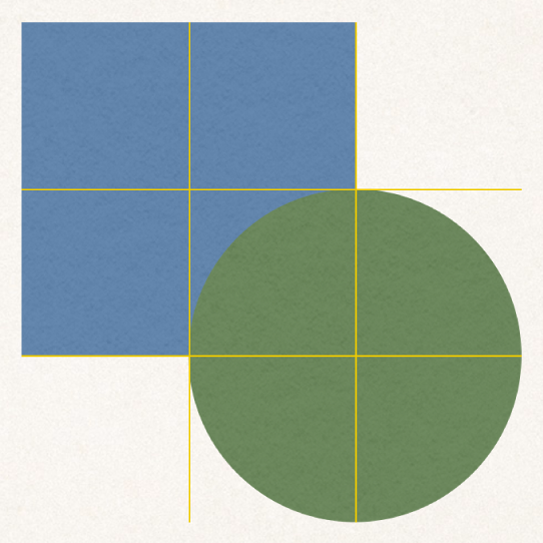
Můžete také přidat vlastní vodorovná nebo svislá vodítka zarovnání a umístit je kamkoli na list. Tato trvalá vodítka zarovnání se neobjevují při přetahování objektů a pak zase nemizí, ale zůstávají viditelná po celou dobu vaší práce.
Zapnutí vodítek zarovnání
Použijte příkaz Numbers > Předvolby (z nabídky Numbers v horní části obrazovky) a potom v horní části okna předvoleb klikněte na Pravítka.
Vyberte libovolnou z voleb:
Zobrazení vodítek uprostřed objektu: Ukazují, kdy je střed objektu zarovnán se středem jiného objektu nebo středem listu.
Zobrazení vodítek na okrajích objektu: Ukazují, když se okraje objektu zarovnají s okrajem jiného objektu nebo okrajem listu.
Zobrazení vodítek pro relativní změnu velikosti: Označují, kdy objekt odpovídá velikosti jiného objektu v určitém rozměru (například s ohledem na výšku).
Zobrazení vodítek pro relativní rozestup: Ukazují, kdy jsou mezi třemi či více objekty stejné vzdálenosti.
U vodítek zarovnání lze také změnit barvu. Klikněte do výběru barev vedle položky Vodítka zarovnání v předvolbách Pravítka a vyberte barvu.
Přidání trvalých vodítek zarovnání
Můžete přidat vodítka zarovnání, která zůstanou během práce na listu zobrazena, i když list opustíte a vrátíte se k němu později. Můžete přidat libovolný počet vodítek a umístit je podle svých potřeb. Vodítka zarovnání jsou pro každý list jedinečná.
Pokud pravítka nevidíte, klikněte na
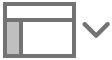 na panelu nástrojů a vyberte Zobrazit pravítka.
na panelu nástrojů a vyberte Zobrazit pravítka.Přesuňte ukazatel na svislé nebo vodorovné pravítko a pak jej přetáhněte na list.
Umístění vodítka zarovnání můžete jednoduše změnit přetažením.
Odstranění, skrytí nebo vymazání trvalých vodítek zarovnání
Proveďte některou z následujících akcí:
Odstranění horizontálního vodítka: Přetáhněte vodítko nahoru mimo list.
Odstranění vertikálního vodítka: Přetáhněte je doleva mimo list.
Skrytí všech vodítek: Použijte příkaz Zobrazení > Vodítka > Skrýt vodítka (z nabídky Zobrazení v horní části obrazovky, nikoli pod tlačítkem Zobrazit na panelu nástrojů).
Chcete-li znovu zobrazit všechna vodítka, vyberte Zobrazení > Vodítka > Zobrazit vodítka.
Vymazání všech vodítek: Použijte příkaz Zobrazení > Vodítka > Smazat všechna vodítka na listu.
Změna barvy vodítek zarovnání
Použijte příkaz Numbers > Předvolby (v nabídce Numbers u horního okraje obrazovky) a potom klikněte na Pravítka.
Klikněte do výběru barev vedle štítku Vodítka zarovnání a vyberte barvu.
Tip: Také můžete přidat na nástrojový panel tlačítko pro zobrazování a skrývání pravítek.